
Si recentment heu actualitzat a Windows 10 Creators Update i heu comprovat que el navegador Microsoft Edge no funciona correctament, no esteu sols. Molts usuaris de Windows n’informen. La bona notícia és que podeu solucionar-ho fàcilment. Aquí teniu 4 solucions per provar.
- Neteja l’arrencada del PC
- Torneu a instal·lar-lo mitjançant PowerShell
- Utilitzeu l'Editor de polítiques de grup
- Torneu a instal·lar Windows 10
Tingueu en compte que potser no cal que proveu tots. Només cal que baixeu de la llista fins que trobeu que us funciona.
Pas 1: neteja l'arrencada del PC
Si és la primera vegada que teniu un problema amb el navegador Edge, una de les primeres coses que heu de fer és reiniciar el PC, millor encara, feu un arrencada neta . Us permet executar el vostre PC només amb un conjunt mínim de controladors i programes:
1) Al teclat, premeu el botó Clau del logotip de Windows i R al mateix temps, escriviu msconfig i premeu Entra .
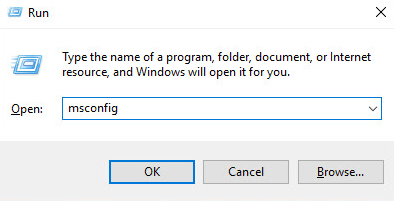
2) Aneu a Serveis , marqueu la casella Amaga tots els serveis de Microsoft . Feu clic a Inhabilita tot botó.
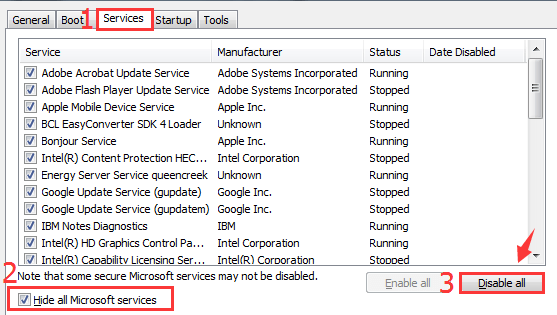
3) Vés a Inici i feu clic a Obriu el Gestor de tasques .
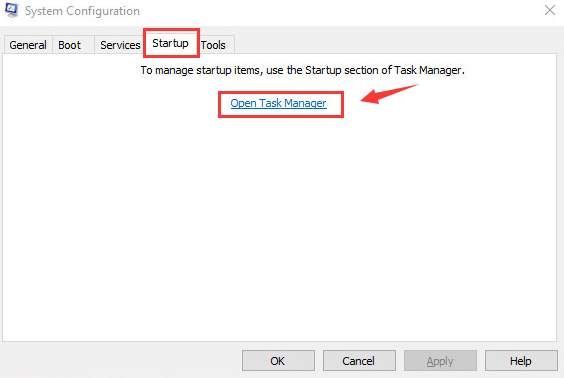
4) Seleccioneu cada element de la llista i feu clic a Desactivar .

5) Tanqueu el gestor de tasques i reinicieu l'ordinador.
6) Si Edge encara s’obre i es tanca inesperadament en pocs segons, continueu per veure si els passos següents us ajuden.
Pas 2: torneu a instal·lar mitjançant PowerShell
Si el navegador Edge no està instal·lat correctament, pot no funcionar o obrir problemes com aquest. Per solucionar-ho, podeu tornar a instal·lar Microsoft Edge:
1) Al teclat, premeu el botó Tecla de Windows i S al mateix temps, escriviu Powershell . Clic dret Windows PowerShell i seleccioneu Executa com administrador .

Quan se us demani permís d'administrador, feu clic a Sí per continuar.
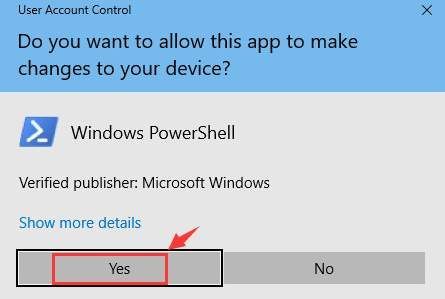
2) A la finestra de PowerShell, copieu i enganxeu l'ordre següent:
Get-AppXPackage -AllUsers | Foreach {Add-AppxPackage -DisableDevelopmentMode -Register '$ ($ _. InstallLocation) AppXManifest.xml'} 
3) Veureu un emergent de l'operació de desplegament. Espereu a que finalitzi el procés. A continuació, torneu a provar el vostre Edge.
Pas 3: utilitzeu l'Editor de polítiques de grup
1) Al teclat, premeu el botó Tecla de Windows i S al mateix temps, escriviu política de grup i feu clic a Editeu la política del grup .
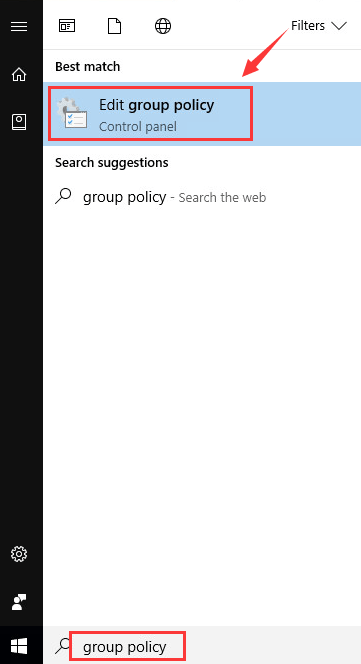
2) Al costat esquerre del tauler, aneu a Configuració de l’ordinador> Plantilles administratives> Components del Windows . A la categoria Components del Windows, feu clic a Implementació del paquet d'aplicacions .
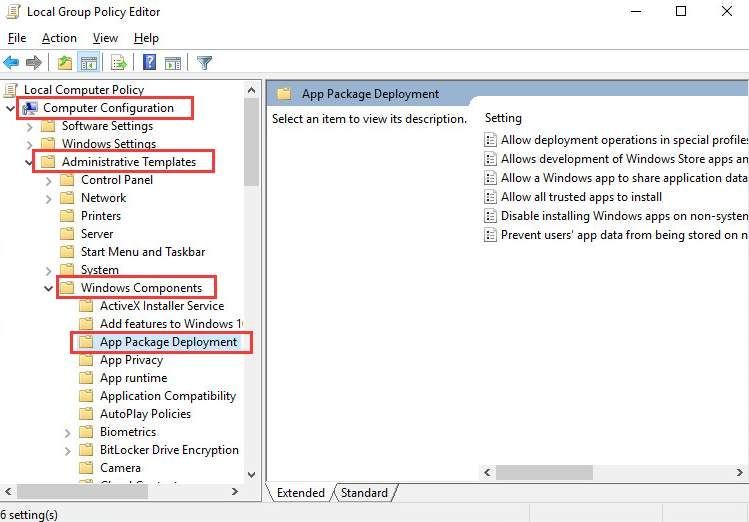
3) A la part dreta del tauler, feu doble clic Permet operacions de desplegament en perfils especials .
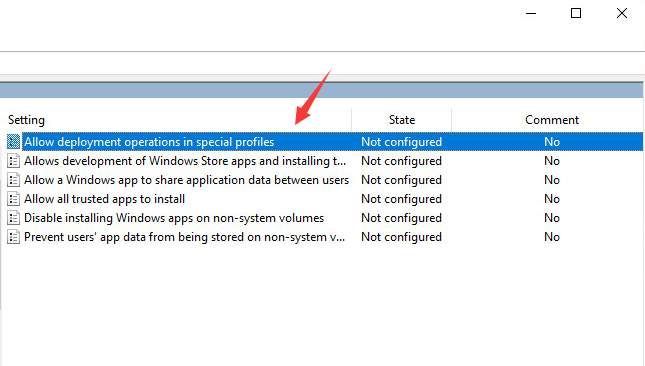
4) Feu clic a Activat . Feu clic a Aplicar i D'ACORD.
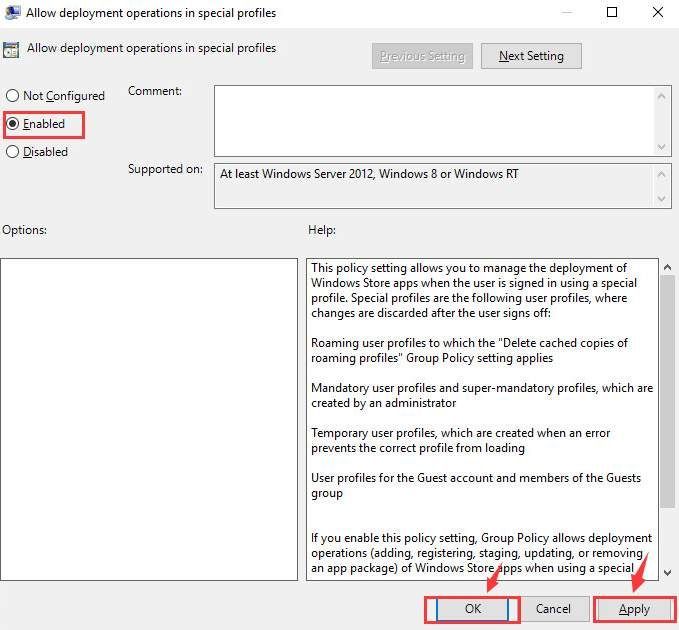
Pas 4: torneu a instal·lar Windows 10
Si heu provat tots els mètodes anteriors però encara no teniu cap resultat, potser haureu de plantejar-vos reinstal·lar o actualitzar Windows 10.
Per obtenir instruccions més detallades, podeu consultar les publicacions següents:
Com gravar fitxers de configuració de Windows 10 en una unitat flash USB?
Com es descarrega Windows 10?
Com es reinstal·la Windows 10?
Consell Pro
Sempre es recomana mantenir els controladors del dispositiu actualitzats per eliminar al màxim aquests problemes.
Si no teniu temps, paciència ni coneixements informàtics per actualitzar els controladors manualment, podeu fer-ho automàticament amb Conductor fàcil .
Driver Easy reconeixerà automàticament el vostre sistema i en trobarà els controladors adequats. No cal saber exactament quin sistema està executant l’ordinador, no cal arriscar-se a descarregar i instal·lar un controlador incorrecte i no s’ha de preocupar d’equivocar-se en instal·lar-lo.
Podeu actualitzar els controladors automàticament amb la versió GRATU orTA o Pro de Driver Easy. Però, amb la versió Pro, només necessiteu 2 clics (i obtindreu assistència completa i una garantia de devolució de 30 dies):
1) descarregar i instal·leu Driver Easy.
2) Executeu Driver Easy i feu clic a Escanejar ara botó. Driver Easy escanejarà l'ordinador i detectarà qualsevol controlador que tingui problemes.
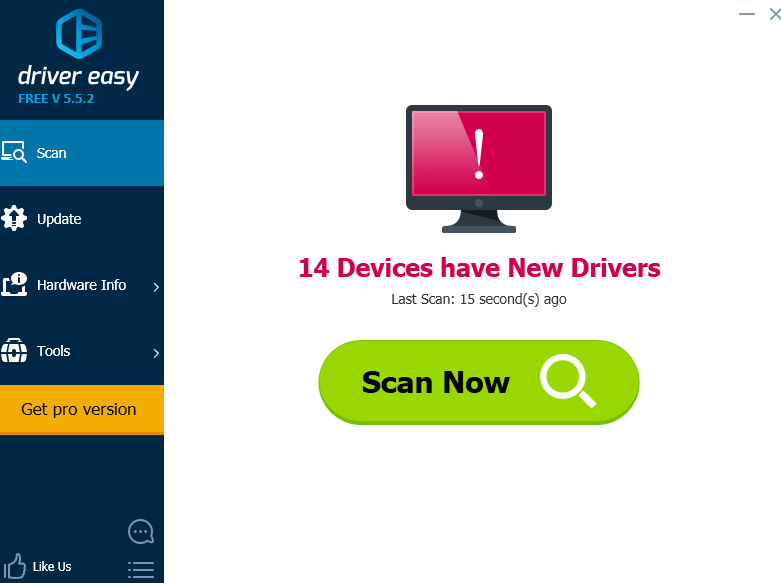
3) Feu clic a Actualització botó al costat d'un controlador marcat per descarregar i instal·lar automàticament la versió correcta d'aquest controlador (podeu fer-ho amb la versió GRATU )TA).
O feu clic Actualitza-ho tot per descarregar i instal·lar automàticament la versió correcta de tots els controladors que falten o no estan actualitzats al vostre sistema (això requereix el fitxer Versió Pro - se us demanarà que actualitzeu quan feu clic Actualitza-ho tot ).
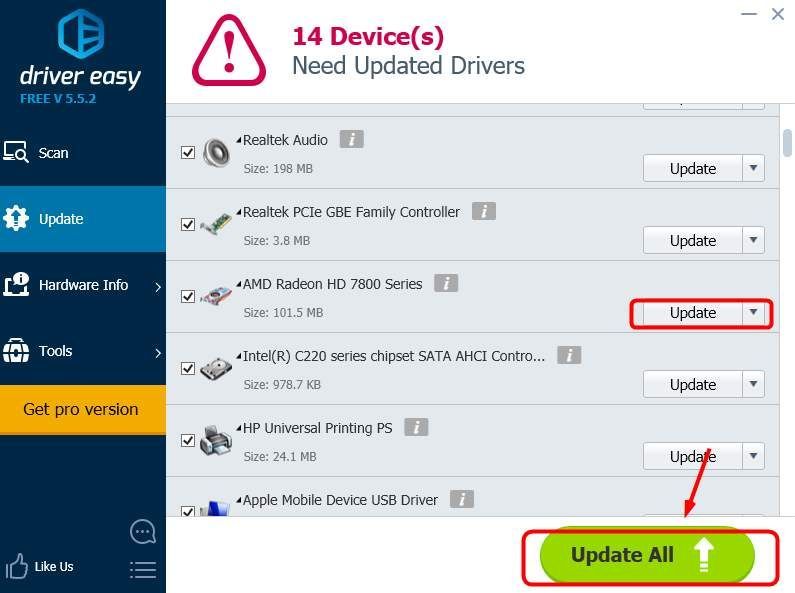
![[RESOLUT] BSOD EXCEPCIÓ DE VERIFICACIÓ DE LA MÀQUINA a Windows 10](https://letmeknow.ch/img/knowledge/58/machine-check-exception-bsod-windows-10.png)
![[FORJAT] No tens permís per jugar a Fortnite Error](https://letmeknow.ch/img/knowledge/06/you-do-not-have-permission-play-fortnite-error.jpg)

![[RESOLUT] Forza Horizon 4 no es llançarà | Consells 2022](https://letmeknow.ch/img/knowledge/47/forza-horizon-4-won-t-launch-2022-tips.jpg)


![Com instal·lar impressores Brother [ràpidament i fàcil]](https://letmeknow.ch/img/knowledge/97/how-install-brother-printers.jpg)